윈도우를 포맷 후 사용해보니 파일탐색기에서
즐겨찾기 폴더를 통해 최근에 사용한 파일과 폴더가 보이는데
이 부분을 삭제하고 싶은 사람들이 있을 것 같아서 포스팅한다.
파일 탐색기로 들어가면 아래와 같이
자주 사용하는 폴더와 최근에 사용한 파일이 보이는데
공용으로 사용하는 PC의 경우 개인 프라이버시를 위해
이 부분에 대한 삭제를 원하는 사람이 있을 것이다.
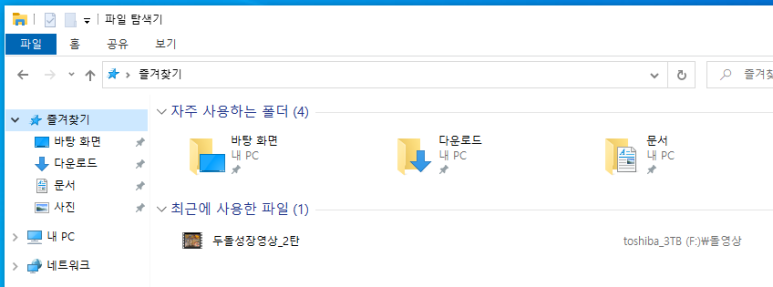
최근에 사용한 파일과 폴더 숨기는 방법
우선 여기서 최근에 사용할 파일을 숨기려면
다음과 같이 작업하면 된다.
좌측 즐겨찾기에서 마우스 오른쪽을 누르고 '옵션'을 선택한다
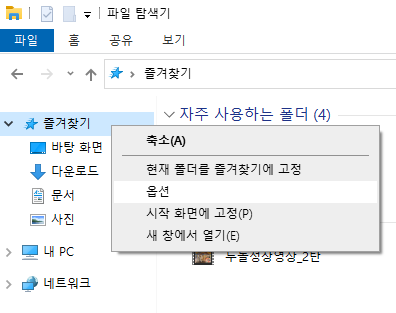
개인 정보 보호쪽에서 체크되어 있는 항목 두개를 해제한다.
- 즐겨찾기에서 최근에 사용된 파일 표시
- 즐겨찾기에서 최근에 사용된 폴더 표시
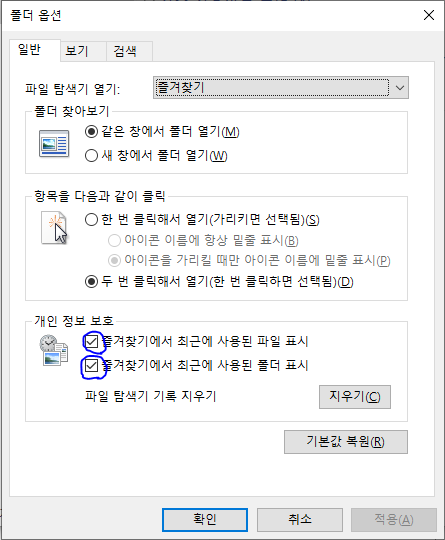
또한 지우기를 누르면 즐겨찾기에서
최근에 사용된 파일과 폴더가 삭제된다.
위와 같이 체크를 해제하면
아래와 같이 최근에 사용한 파일과 폴더가 사라진다
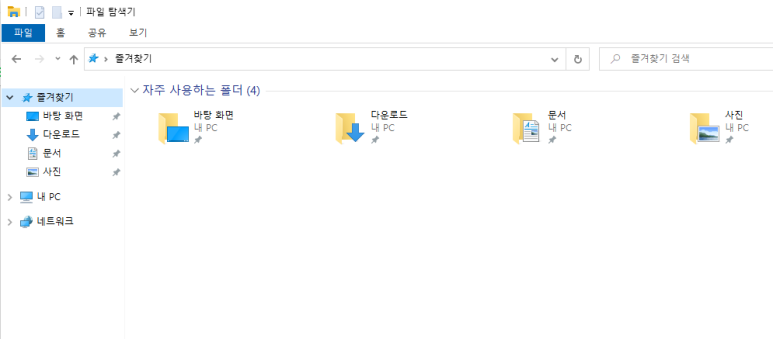
파일 탐색기 실행 시 즐겨찾기가 아닌
내 PC로 설정하는 방법
파일 탐색기에 들어가면 즐겨찾기 항목에 해당하는
자주 사용하는 폴더가 보일텐데
이 부분을 지우려면 다음과 같이 작업하면 된다.
좌측 즐겨찾기에서 마우스 오른쪽을 누르고 '옵션'을 선택한다
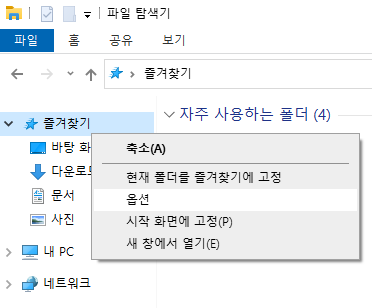
아래 파일 탐색기 열기 항목에서
'즐겨찾기'로 되어 있는 걸 '내 PC'로 변경한다.
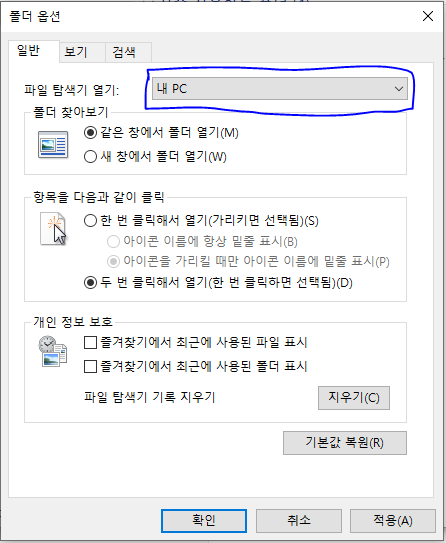
이후 파일탐색기를 다시 열어보면
초기화면이 즐겨찾기가 아닌 내 PC 상태로 변경된다.
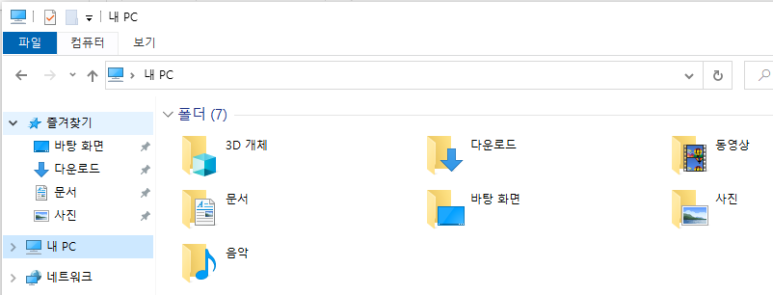
포스팅한 내용과 같이 파일 탐색기 실행 시 즐겨찾기를 안 보이게
그리고 최근에 사용한 파일 및 폴더를 안 보이도록 처리를
원하는 분들에게 이 내용이 도움 되었으며 한다.